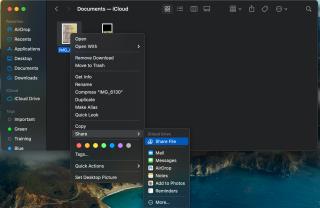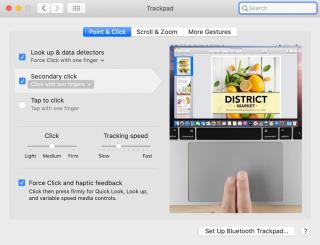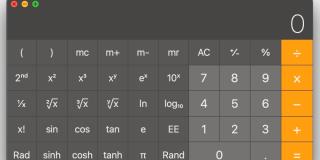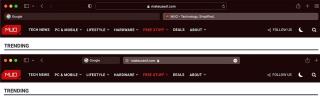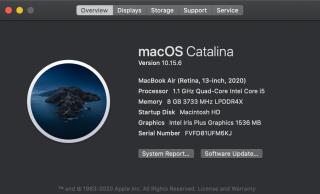5 spôsobov, ako vynútiť ukončenie aplikácií na Macu

Ak aplikácia nereaguje a v systéme macOS už nefunguje správne, tu je niekoľko spôsobov, ako vynútiť ukončenie aplikácií v systéme Mac.
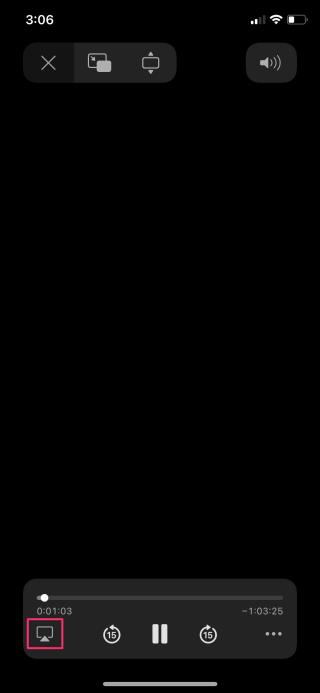
Obrovská aktualizácia macOS Monterey od Apple prináša funkciu, ktorá Macu roky chýbala: Teraz môžete svoj Mac používať ako AirPlay prijímacie zariadenie. To znamená, že môžete streamovať obsah do svojho Macu priamo z iPhonu, iPadu alebo dokonca z iného Macu.
Predtým spoločnosť Apple obmedzila funkčnosť prijímača AirPlay na Apple TV, HomePod a vybrané inteligentné televízory kompatibilné s AirPlay tretích strán, ale už nie. Tu sa pozrieme na to, ako môžete AirPlay prehrávať videá a hudbu na Mac z vášho iPhone alebo iPad.
Začnime základmi, pretože nie každý vie, čo je AirPlay. Zjednodušene povedané, AirPlay vám umožňuje bezdrôtovo prehrávať obsah z jedného zariadenia na druhom.
AirPlay môžete použiť na streamovanie videí, hudby, fotografií a dokonca aj zrkadlenie obrazovky z iPhonu alebo iPadu. Zatiaľ čo AirPlay existuje na Macu už desať rokov, vždy ste boli obmedzení na streamovanie obsahu mimo Mac. Apple však konečne pridal funkciu AirPlay prijímača na Mac s aktualizáciou macOS Monterey, čo znamená, že sa to všetko zmení.
Skôr než budete pokračovať, chceme rýchlo zdôrazniť, že nie všetky počítače Mac, na ktorých je možné spustiť macOS Monterey, túto funkciu podporujú. Spoločnosť Apple obmedzuje funkčnosť prijímača AirPlay na nasledujúce počítače:
Na používanie AirPlay tiež potrebujete Wi-Fi pripojenie.
Po aktualizácii svojich zariadení na iOS 15 alebo iPadOS 15 a macOS Monterey postupujte podľa týchto jednoduchých pokynov na prehrávanie videa cez AirPlay z iPhonu alebo iPadu do Macu:
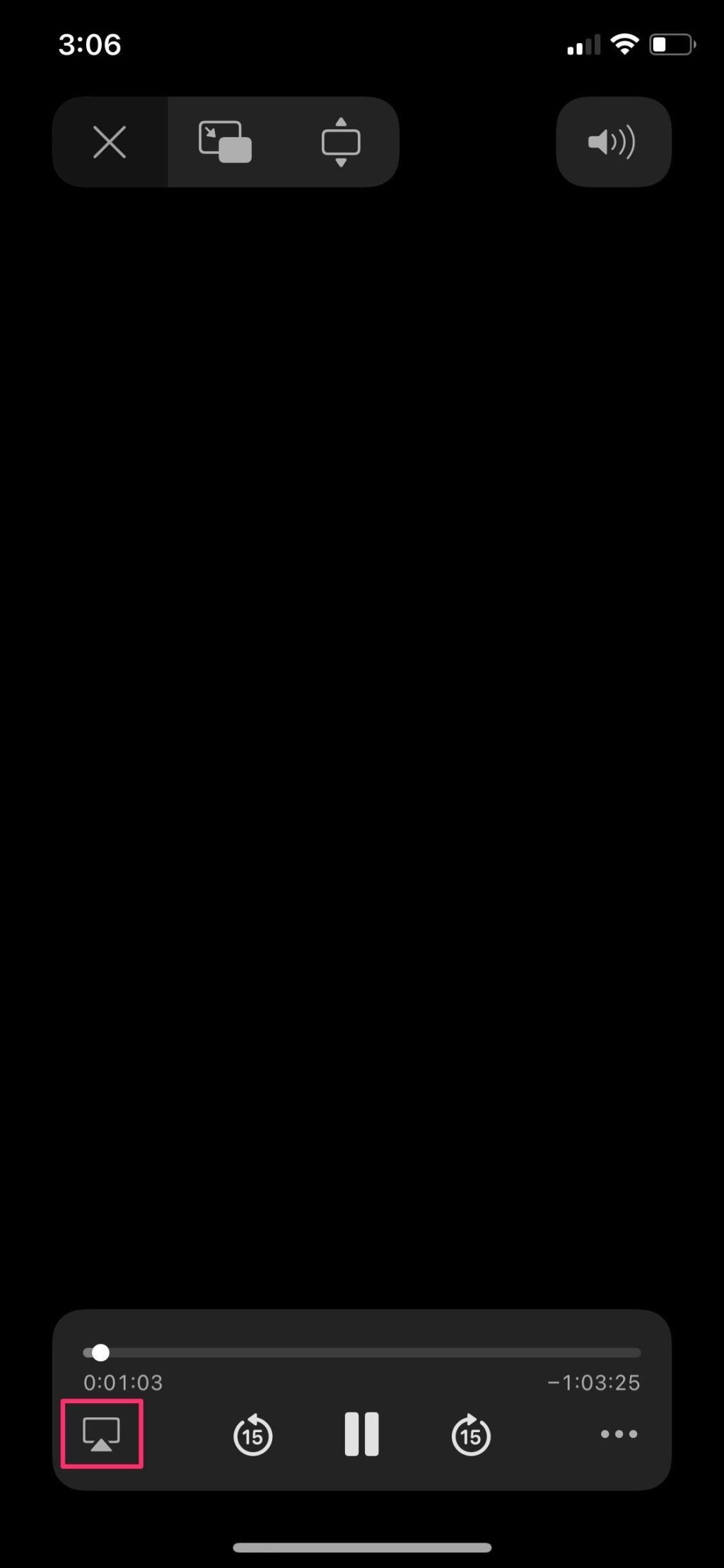
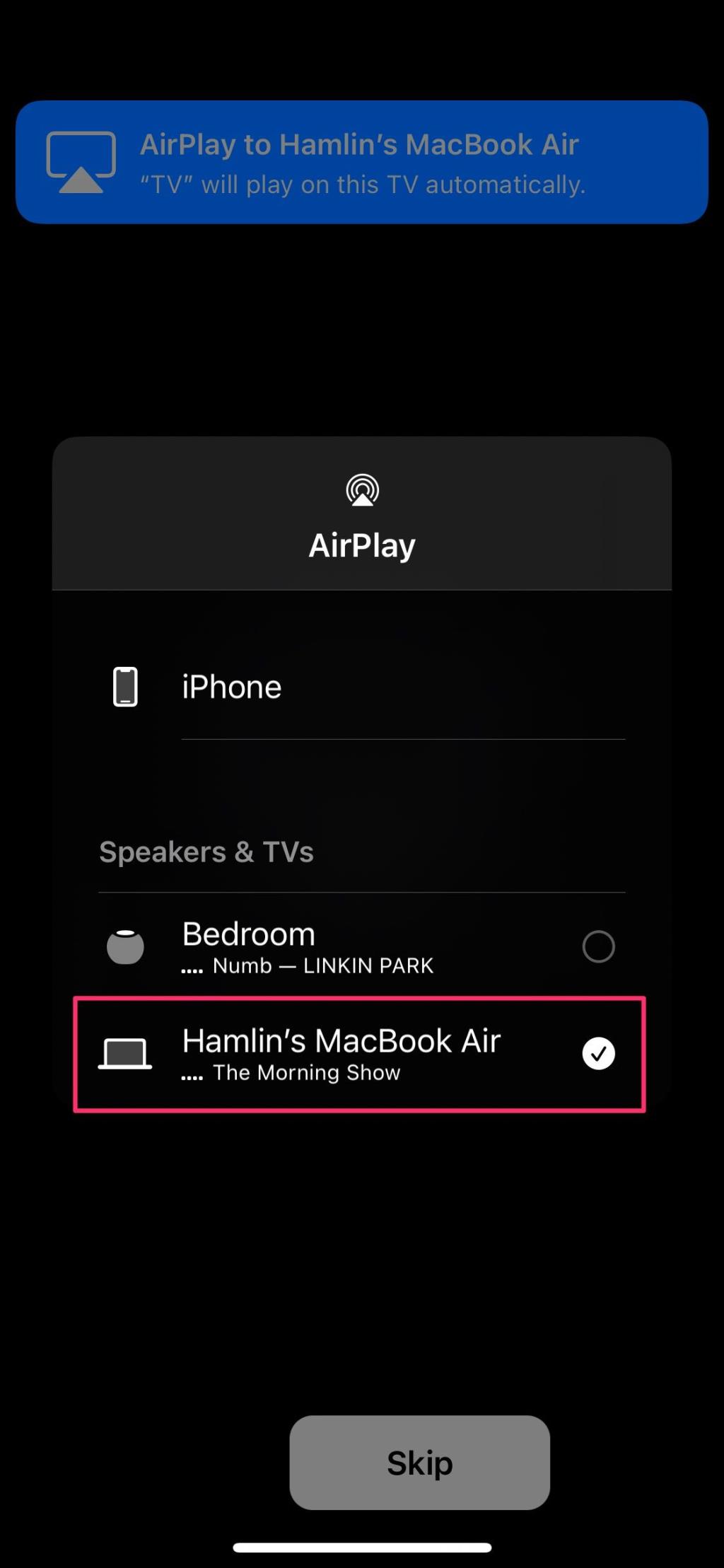
Prehrávanie videa sa teraz na vašom iPhone alebo iPade pozastaví a obnoví na Macu. Na svojom Macu nemusíte otvárať nič konkrétne, pretože sa to všetko deje automaticky. Ak však svoj Mac nevidíte v zozname zariadení AirPlay, uistite sa, že je váš Mac odomknutý a skúste to znova.
Po dokončení streamovania do Macu môžete znova klepnúť na ikonu AirPlay a vybrať svoj iPhone zo zoznamu.
Súvisiace články: Ako pripojiť váš iPhone k televízoru (bezdrôtovo)
Hoci väčšina ľudí používa AirPlay na Mac na streamovanie obsahu zo svojich iPhonov, niektorí používatelia by chceli zrkadliť celú obrazovku iPhonu. Táto možnosť môže byť potrebná, ak konkrétna aplikácia nepodporuje AirPlay alebo ak chcete hrať mobilné hry na väčšej obrazovke.
Po aktualizácii na iOS 15 a macOS Monterey musíte urobiť zrkadlenie iPhonu do Macu takto:
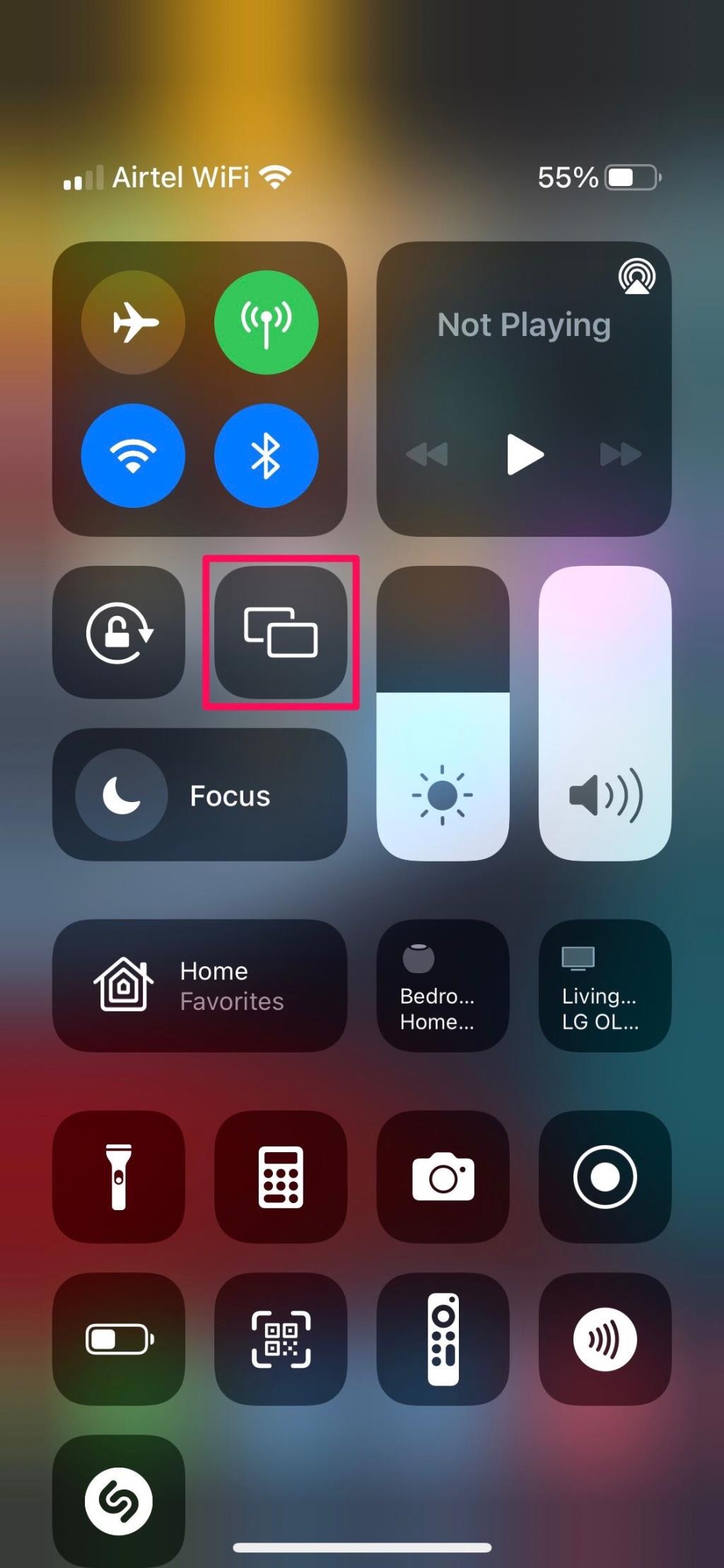
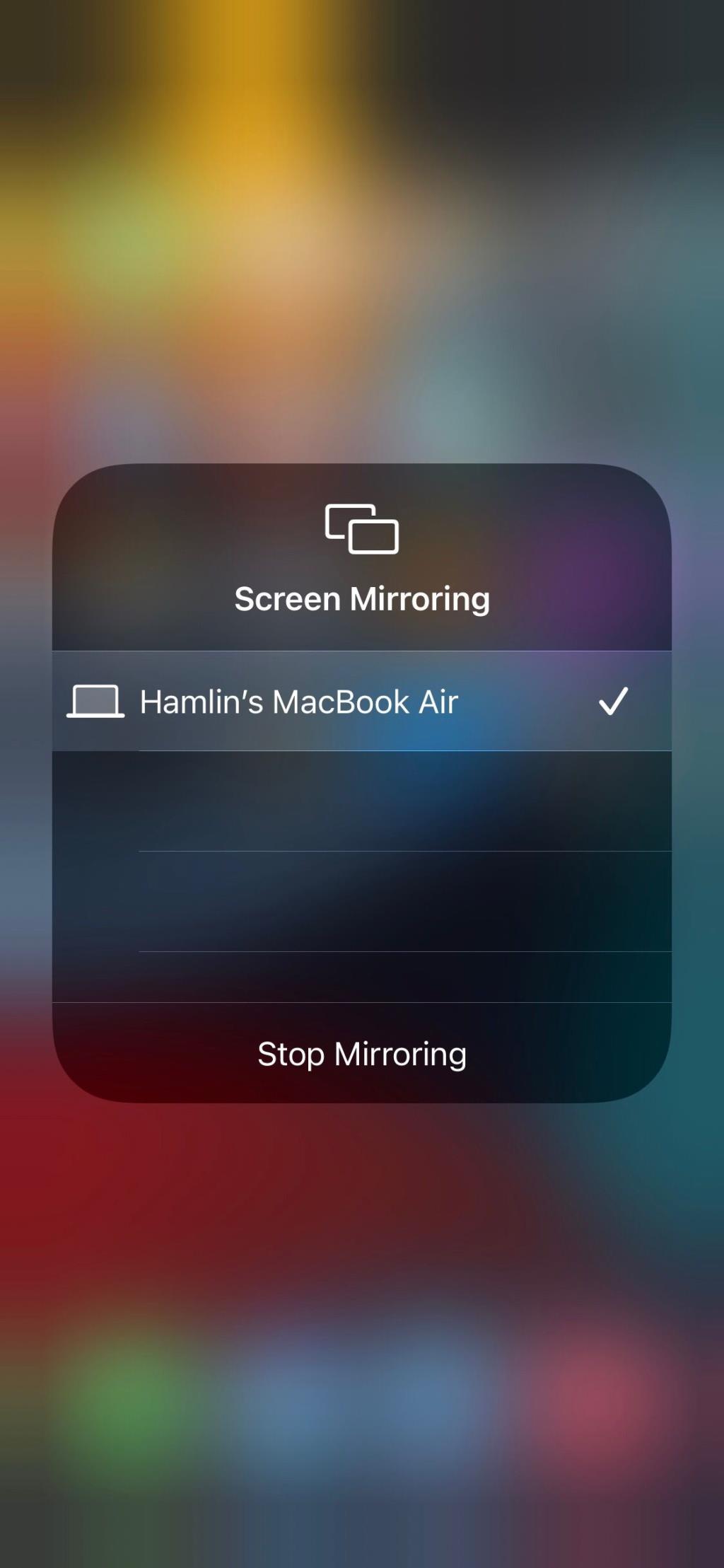
V priebehu sekundy alebo dvoch sa na ploche vášho Macu zobrazí rovnaký obsah ako na vašom iPhone. Keď skončíte so zrkadlením obrazovky, jednoducho klepnite na Zastaviť zrkadlenie, aby ste ukončili reláciu AirPlay.
Vďaka bezdrôtovému pripojeniu si všimnete menšie oneskorenie, ale tejto latencie sa môžete zbaviť pripojením vášho iPhone k Macu pomocou USB kábla. AirPlay funguje aj cez káblové pripojenie.
Súvisiace články: Ako pripojiť iPhone alebo iPad k televízoru
Vďaka macOS Monterey je váš Mac konečne prijímačom AirPlay. Toto je funkcia, na ktorú dlhodobí používatelia počítačov Mac trpezlivo čakali. Zatiaľ čo sme tu popísali kroky pre iPhone a iPad, môžete AirPlay aj z iného Macu. Kroky, ktoré musíte vykonať, sú dosť podobné, aj keď ide o iný operačný systém. Všetko, čo musíte urobiť, je vyhľadať ikonu AirPlay alebo získať prístup k možnosti zrkadlenia obrazovky z ovládacieho centra macOS.
Ak aplikácia nereaguje a v systéme macOS už nefunguje správne, tu je niekoľko spôsobov, ako vynútiť ukončenie aplikácií v systéme Mac.
Príliš veľa zariadení Apple s rovnakým názvom AirDrop? Tu sú rýchle riešenia na zmenu názvu AirDrop na Macu, iPhone a iPade.
Hľadáte spôsob, ako vložiť menu do tabuľky? Tu je 6 spôsobov, ako pridať menu v Tabuľkách Google alebo Exceli.
Upokojte svoj Mac vyskúšaním týchto 7 účinných spôsobov, ako sa zbaviť ventilátora Macu, ktorý stále beží alebo beží nahlas.
Tu je návod, ako môžete odinštalovať aplikácie na Macu vrátane zostávajúcich súborov a priečinkov pomocou odinštalátora, terminálu alebo tejto bezplatnej aplikácie.
Podrobný zoznam tipov a trikov pre MacBook pre študentov s podrobnými krokmi, ktoré vám pomôžu byť produktívnejší a robiť veci rýchlejšie.
Ak chcete používať Sidecar, musíte sa prihlásiť pomocou rovnakého Apple ID. Tu je niekoľko alternatív Sidecar na použitie iPadu ako druhej obrazovky pre Mac.
Ableton je najpopulárnejší DAW, ale má strmú krivku učenia. Ak ste začiatočník, tu je niekoľko tipov a trikov pre začiatočníkov na zlepšenie vašej práce.
Chcete použiť displej iPadu ako druhú obrazovku pre Mac, tu je návod, ako to môžete urobiť natívne prostredníctvom funkcie Sidecar alebo dokonca použiť aplikácie tretích strán, ako je Duet Display, aby ste túto funkciu dosiahli.
Chcete prenášať súbory medzi ekosystémami Google a Apple. Tu je niekoľko najlepších spôsobov prenosu súborov medzi Androidom a Macom.
Existuje niekoľko spôsobov, ako získať prístup k Launchpadu na MacBooku. Tu je 8 spôsobov, ako otvoriť Launchpad a jeden spôsob, ako ho pridať späť do doku.
Hľadáte spôsob, ako zvýrazniť text v PDF? Tu je návod, ako zvýrazniť text v PDF na počítači aj mobilnom zariadení.
Nemáte telefón na skenovanie QR kódu? Tu je návod, ako môžete pomocou PC alebo Macu skenovať QR kódy v niekoľkých jednoduchých krokoch.
Všetci vieme, že iCloud je nenahraditeľný nástroj na zálohovanie údajov a ukladanie všetkých druhov médií – od fotografií cez hudbu až po súbory – na všetkých vašich zariadeniach Apple. Vedeli ste však, že iCloud tiež uľahčuje zdieľanie súborov s inými ľuďmi?
Vykonanie akcie kliknutia pravým tlačidlom myši na počítači Mac bolo vždy o niečo záhadnejšie ako vykonanie toho istého v systéme Windows. Historicky nebola funkcia kliknutia pravým tlačidlom myši na Macu nikdy taká ústredná pre základné pracovné postupy ako na konkurenčnom OS.
Obrovská aktualizácia Apple MacOS Monterey prináša funkciu, ktorá Macu roky chýbala: Teraz môžete svoj Mac používať ako AirPlay prijímacie zariadenie. To znamená, že môžete streamovať obsah do svojho Macu priamo z iPhonu, iPadu alebo dokonca z iného Macu.
Jednoduché aplikácie kalkulačky sú štandardom vo väčšine operačných systémov, ale niektoré aplikácie nie sú také jednoduché, ako sa zdá. Aplikácia macOS Calculator sa môže pochváliť množstvom užitočných nástrojov, ktoré môžete použiť takmer pri každom vykonanom výpočte. Kalkulačka ponúka viac než len základy, od vyslovenia súčtu nahlas až po pokročilé počítačové funkcie.
Počet kariet, ktoré máte otvorené v Safari, sa vám môže veľmi rýchlo vymknúť z rúk, najmä pri skúmaní. Možno budete chcieť kontrolovať neporiadok a zavrieť niektoré karty, aby ste si udržali poriadok, no ak to urobíte, stratíte ich. Tu prichádzajú na rad záložky Safari.
Funkcia Apples Quick Notes ponúka jednoduchý spôsob, ako si zapisovať čokoľvek dôležité bez toho, aby ste strácali čas hľadaním aplikácie Notes. Ak ste si už nainštalovali macOS Monterey alebo iPadOS 15, tu je návod, ako používať túto novú funkciu.
Apple predstavil niekoľko zásadných zmien v Safari v macOS Monterey aj iOS 15. Technologický gigant aktualizoval Safari, aby ponúkol minimalistickejší vzhľad s niekoľkými veľmi potrebnými zmenami v softvéri, vrátane zoskupených kariet a kompaktného rozloženia kariet.
Všetci vieme, že iCloud je nenahraditeľný nástroj na zálohovanie údajov a ukladanie všetkých druhov médií – od fotografií cez hudbu až po súbory – na všetkých vašich zariadeniach Apple. Vedeli ste však, že iCloud tiež uľahčuje zdieľanie súborov s inými ľuďmi?
Vykonanie akcie kliknutia pravým tlačidlom myši na počítači Mac bolo vždy o niečo záhadnejšie ako vykonanie toho istého v systéme Windows. Historicky nebola funkcia kliknutia pravým tlačidlom myši na Macu nikdy taká ústredná pre základné pracovné postupy ako na konkurenčnom OS.
Obrovská aktualizácia Apple MacOS Monterey prináša funkciu, ktorá Macu roky chýbala: Teraz môžete svoj Mac používať ako AirPlay prijímacie zariadenie. To znamená, že môžete streamovať obsah do svojho Macu priamo z iPhonu, iPadu alebo dokonca z iného Macu.
Jednoduché aplikácie kalkulačky sú štandardom vo väčšine operačných systémov, ale niektoré aplikácie nie sú také jednoduché, ako sa zdá. Aplikácia macOS Calculator sa môže pochváliť množstvom užitočných nástrojov, ktoré môžete použiť takmer pri každom vykonanom výpočte. Kalkulačka ponúka viac než len základy, od vyslovenia súčtu nahlas až po pokročilé počítačové funkcie.
Apple predstavil niekoľko zásadných zmien v Safari v macOS Monterey aj iOS 15. Technologický gigant aktualizoval Safari, aby ponúkol minimalistickejší vzhľad s niekoľkými veľmi potrebnými zmenami v softvéri, vrátane zoskupených kariet a kompaktného rozloženia kariet.
Zhruba raz za rok Apple vydáva novú verziu macOS. Posledná veľká aktualizácia nám priniesla macOS verzie 11, známejšej ako Big Sur. Ide o veľký krok vpred, pokiaľ ide o používateľské rozhranie, s novým zaobleným vzhľadom okien a väčším množstvom farieb.